- Puede surgir un problema de TurboTax no me permite presentar la declaración electrónica debido a la forma en que completó el formulario, el software TurboTax desactualizado, el software en conflicto o incluso una interrupción.
- Si no se encuentra el servidor TurboTax, podría haber una interrupción, que puede verificar en varios sitios web de monitoreo de interrupciones.
- Algunos usuarios pueden necesitar actualizar su software cuando TurboTax e-file no funciona.
- Cerrar todos los programas en segundo plano también podría ayudarlo a solucionar el problema de llenado electrónico en TurboTax.
TurboTax es una aplicación web y una aplicación de declaración de impuestos de EE. UU. que se utiliza ampliamente en los Estados Unidos y brinda una gran accesibilidad a sus usuarios.
Sin embargo, algunos clientes han dicho en el foro de soporte de TurboTax que no pueden presentar formularios de devolución electrónicamente con el software o la aplicación web.
Si TurboTax e-filing no funciona para usted, consulte estas soluciones comprobadas para resolverlo rápidamente.
¿Qué puedo hacer si la presentación electrónica de TurboTax no funciona?
1. Intente utilizar un navegador diferente
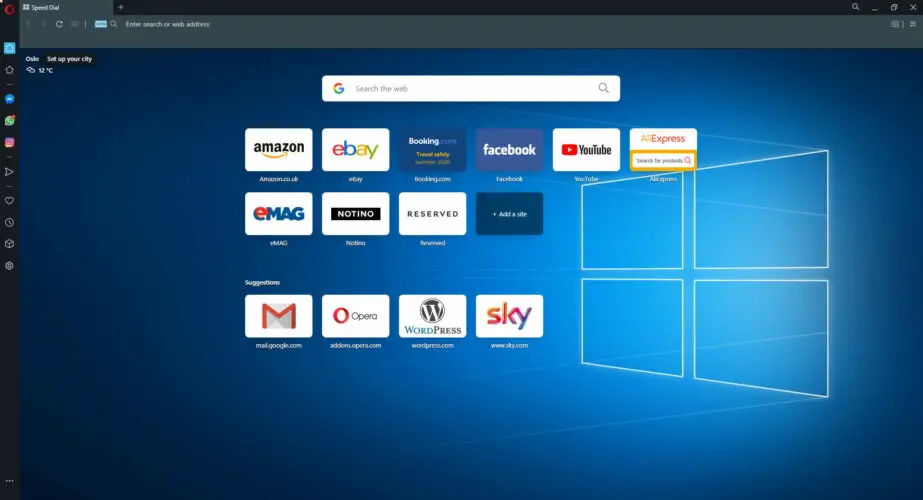
Si está tratando de presentar electrónicamente un formulario de devolución con la aplicación web de TurboTax, intente utilizar un navegador diferente. Opera es un navegador altamente calificado que es compatible con TurboTax. Es un navegador basado en Chromium con dos bibliotecas de extensiones y uno de los diseños más originales.
Cuando cambies a Opera, no extrañarás mucho a Chrome o Firefox, ya que incorpora muchas características únicas. Su ahorro de batería, VPN integrada, marcaciones rápidas personalizables, reproductor de YouTube integrado y herramienta de búsqueda de pestañas son solo algunas de las características de Opera que no encontrará en Google Chrome.
Otras características útiles de Opera
- Incluye un reproductor de YouTube integrado dentro de su barra lateral
- Los usuarios pueden utilizar Opera con gestos del mouse
- El bloqueador de anuncios incorporado de Opera elimina los anuncios para una navegación más rápida
- Este navegador incluye modos oscuros/claros alternativos
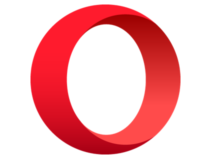
Ópera
Nunca encuentre problemas de llenado electrónico en TurboTax al usar este excelente software de navegador hoy.
2. Revisa tu formulario de impuestos
Consejo de experto: Algunos problemas de la PC son difíciles de abordar, especialmente cuando se trata de repositorios dañados o archivos de Windows faltantes. Si tiene problemas para corregir un error, es posible que su sistema esté parcialmente dañado. Recomendamos instalar Restoro, una herramienta que escaneará su máquina e identificará cuál es la falla.
Haga clic aquí para descargar y comenzar a reparar.
Primero, verifique dos veces cómo completó su formulario de devolución. Hay algunos problemas que no son de TI que pueden impedir que los usuarios presenten electrónicamente sus formularios de devolución. No puede presentar electrónicamente un formulario de devolución de TurboTax si:
- No incluye ninguna renta imponible
- Incluye formularios no finales
- Incluye anulación (tendrá que deshacerlas)
- Incluye un W-2 en el que la casilla 16 tiene un valor mayor que la casilla 1 o dejas la casilla 1 en blanco
- Contiene anexos y formularios del IRS que no se encuentran entre los aceptados en el Lista de formularios y anexos del IRS
- El formulario es para declaraciones enmendadas o de años anteriores
3. Comprueba si TurboTax está inactivo
Es posible que TurboTax esté inactivo cuando intenta presentar electrónicamente un formulario de devolución. Para comprobar si hay un apagón general, abra el Downdetector para TurboTax.
Esa página le informa si hay alguna interrupción notable de TurboTax. Si lo hay, espere uno o dos días; y luego intente presentar su formulario electrónicamente de nuevo.
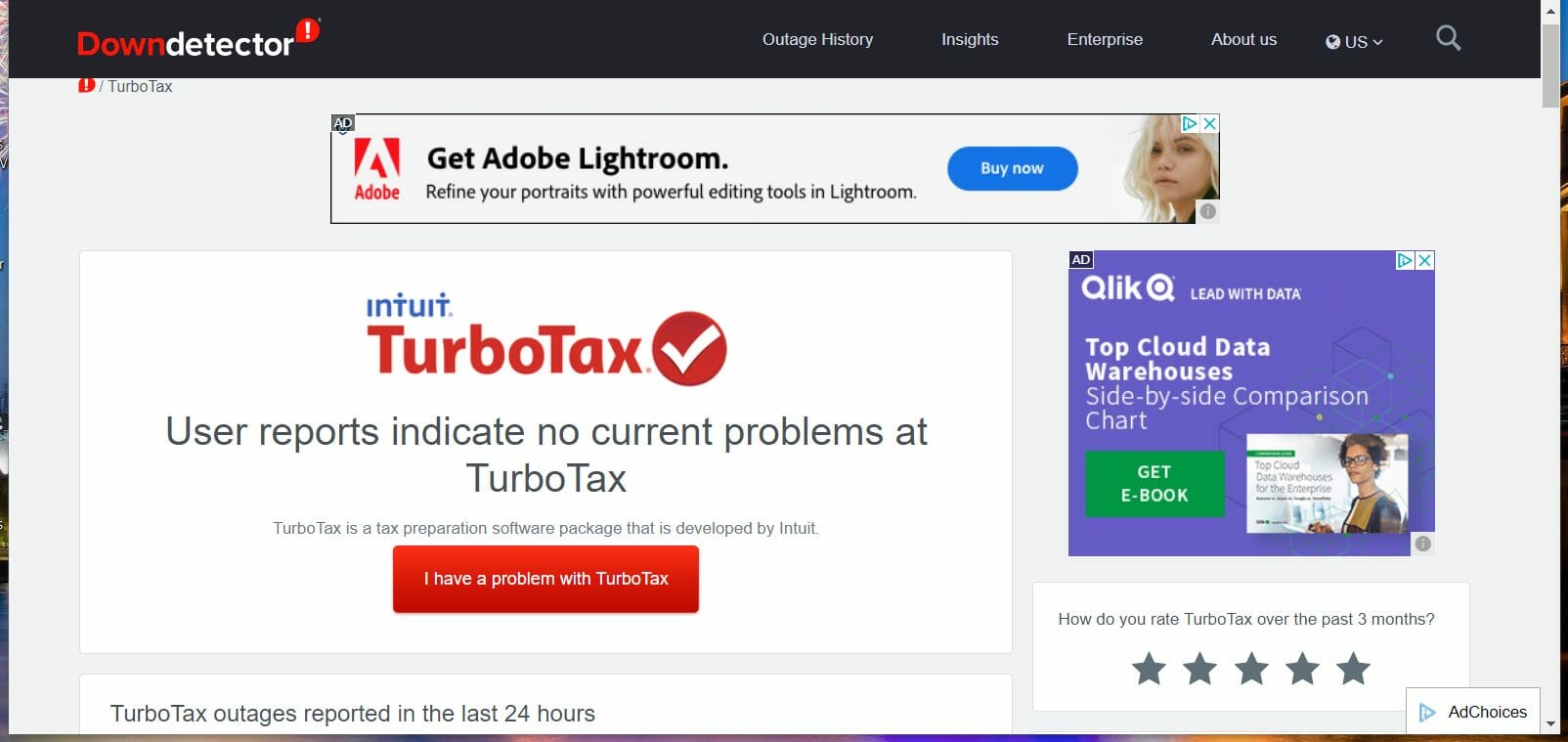
4. Actualizar TurboTax
Asegúrese de que su software TurboTax esté completamente actualizado haciendo clic en su En línea opción de menú Luego puede seleccionar el Buscar actualizaciones opción de ese menú.
TurboTax buscará e instalará las actualizaciones disponibles. También puede actualizar manualmente el software de Windows a través de este Página de ayuda de TurboTax.
5. Cierre todo el software de fondo
- Haga clic con el botón derecho en la barra de tareas para abrir un menú en el que deberá seleccionar Administrador de tareas.
- Haga clic en el Procesos pestaña Administrador de tareas para seleccionarlo.
- Seleccione los programas enumerados en Aplicaciones y haga clic en el botón Tarea final botones para ellos.
- Algunos programas pueden aparecer en Procesos en segundo plano. Si ve algún programa de terceros en la lista, haga clic en su Tarea final botones para cerrarlos.
- Además, compruebe si hay programas en segundo plano en la bandeja del sistema (a la derecha de la barra de tareas). Haga clic con el botón derecho en los programas de la bandeja del sistema y seleccione el Salida opciones en sus menús contextuales para cerrarlos.
6. Limpia la memoria caché y las cookies de tu navegador
Google Chrome
- Haga clic en el Personaliza Google Chrome en el extremo derecho de la barra de herramientas de URL de ese navegador.
- Selecciona el Más herramientas submenú.
- Luego seleccione el Eliminar datos de navegación opción para abrir la utilidad que se muestra directamente debajo.
- Selecciona el Imágenes y archivos en caché caja.
- Haga clic en el Cookies y otros datos del sitio opción para seleccionarlo.
- presione el Borrar datos botón.
Firefox
- Haga clic en el Abrir el menú de la aplicación botón en la parte superior derecha de Firefox.
- Seleccione Ajustes en el menú que se abre.
- Hacer clic Privacidad y seguridad en el lado izquierdo de Firefox Ajustes pestaña.
- Luego presione el botón Borrar datos para abrir la ventana en la instantánea directamente debajo.
- Selecciona el Caché y Cookies opciones en esa ventana.
- Haga clic en el Claro botón.
Borde
- Presiona las teclas Alt y F al mismo tiempo en Edge.
- Haga clic en el Ajustes opción en el menú.
- Luego haga clic Privacidad, búsqueda y servicios en el lado izquierdo de Configuración.
- presione el Elige qué borrar para abrir la herramienta que se muestra directamente debajo.
- Seleccione la casilla de verificación para Cookies y otros datos del sitio.
- Haga clic en el Imágenes y archivos en caché casilla de verificación para seleccionarlo.
- presione el Despejado ahora botón para borrar la memoria caché y los datos de cookies de Edge.
Nota: Esta resolución es más específica para los usuarios que intentan presentar declaraciones electrónicamente con la aplicación web TurboTax. Además, tenga en cuenta que las cookies deben estar habilitadas en los navegadores para que aparezca el CAPTCHA.
Esas resoluciones para arreglar la presentación electrónica de TurboTax ciertamente valen la pena. Sin embargo, si aún necesita otras soluciones potenciales, puede ponerse en contacto con el soporte de TurboTax en su Contáctenos página.


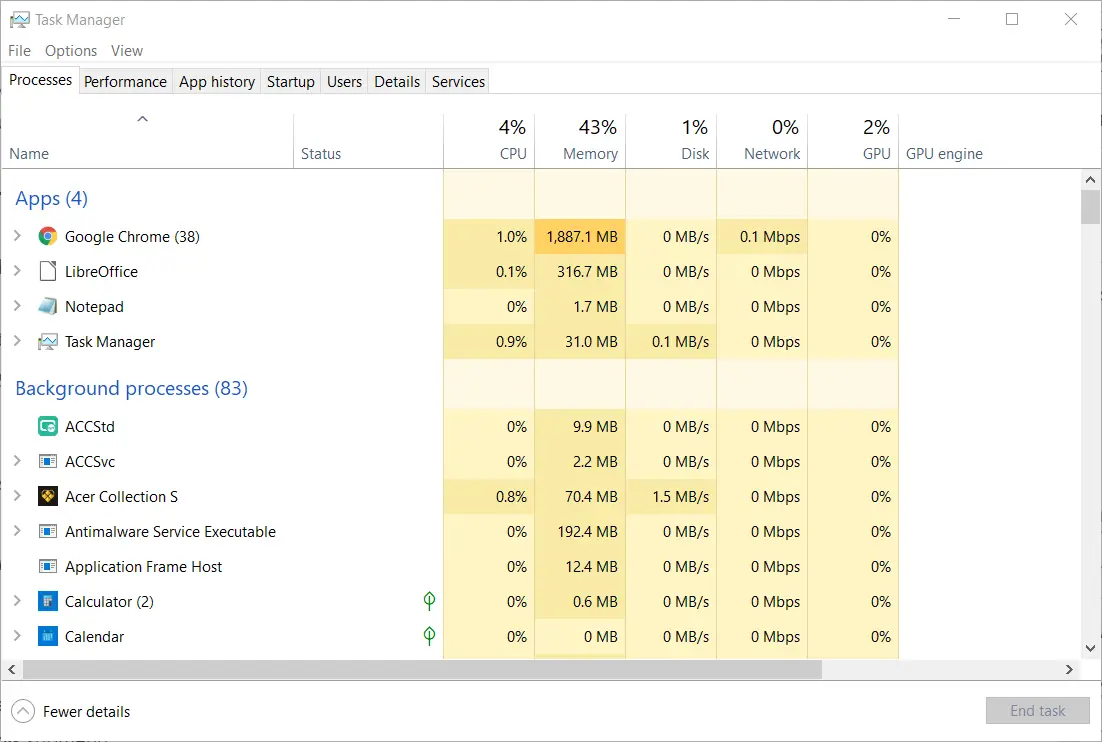
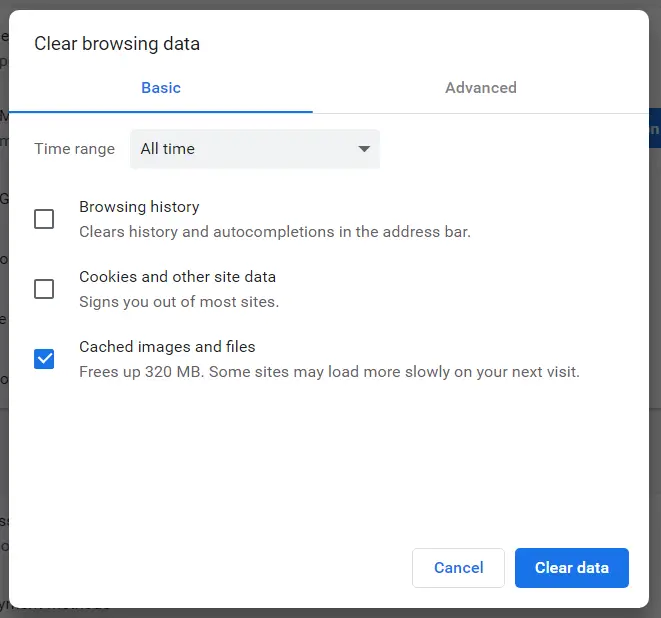
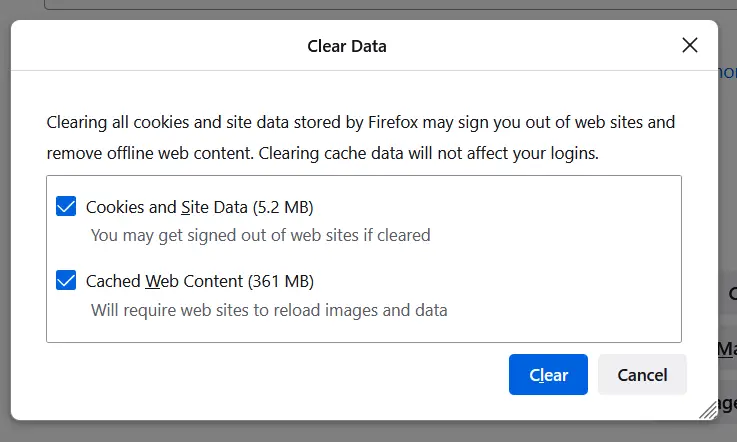
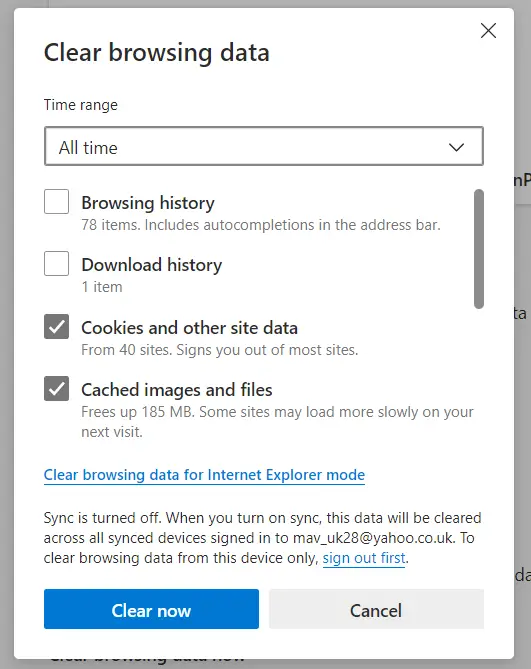
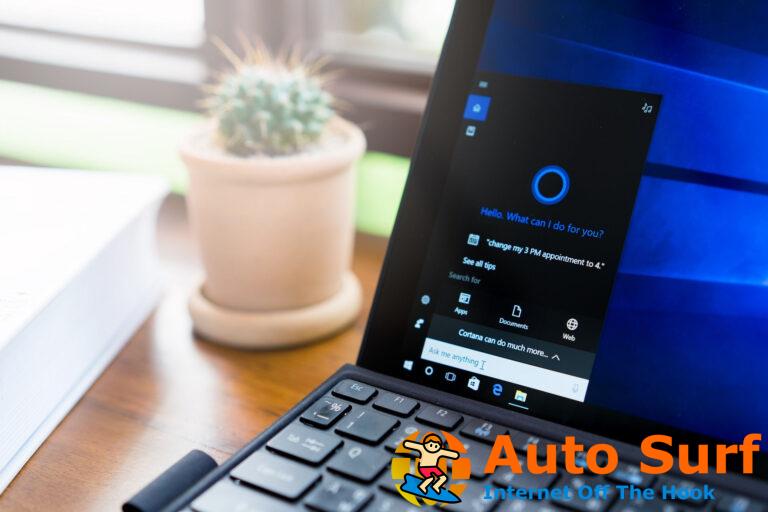

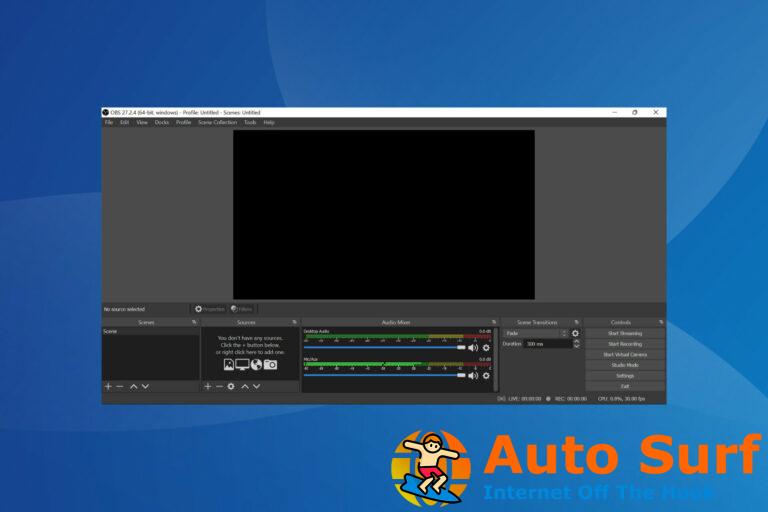
![Cómo deshabilitar Bing Chatbot en Skype [Quickest Ways] Cómo deshabilitar Bing Chatbot en Skype [Quickest Ways]](https://auto-surf.ro/wp-content/uploads/1682217609_Como-deshabilitar-Bing-Chatbot-en-Skype-Quickest-Ways-768x512.jpg?v=1682217612)

![El panel de control de Windows 10/11 no responde [Fixed] El panel de control de Windows 10/11 no responde [Fixed]](https://auto-surf.ro/wp-content/uploads/El-panel-de-control-de-Windows-1011-no-responde-Fixed-768x512.jpg?v=1644802464)